图片馆如何把图片切割 分割照片的方法介绍
标题:图片馆软件图片切割技巧详解
在图片馆软件中,您不仅可以轻松浏览图像,还能进行丰富的图像处理。如果您想要对图片进行切割,就需要借助图片工厂来辅助操作。下面,我们将详细介绍如何使用图片馆软件和图片工厂进行图片切割。
操作步骤详解:
1. 在图片馆软件中,右键点击您想要切割的图片,选择“处理”菜单下的“分割”功能。如果您的电脑上已经安装了图片工厂,软件将自动打开并进入切割界面。如果没有安装,您可以点击以下链接进行一键下载图片工厂:
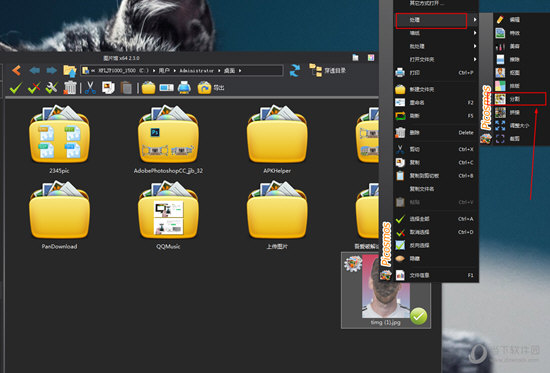
传送门==》图片工厂电脑版《==
2. 进入分割界面后,您可以选择“裁剪”或“分割”两种方式。下面,我们将分别介绍这两种方式。
2.1 裁剪功能:在功能栏中找到“裁剪”,选择自由裁剪。您可以通过拖动裁剪框来选择保留的图片区域。
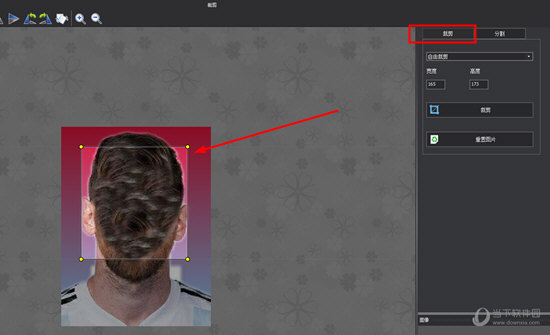
2.2 分割功能:选择“分割”功能,您可以根据需要设置行数和列数来分割图片,还可以自定义每个分割区域的宽度和高度。
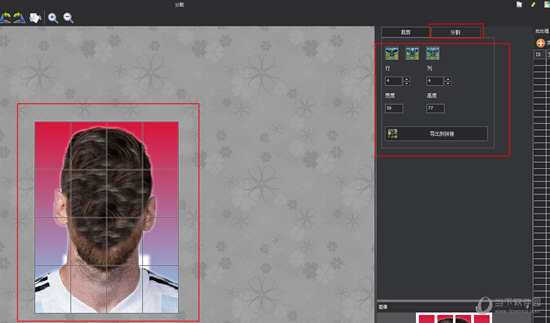
3. 设置完成后,点击“裁剪”或“分割”按钮,即可完成图片的切割。
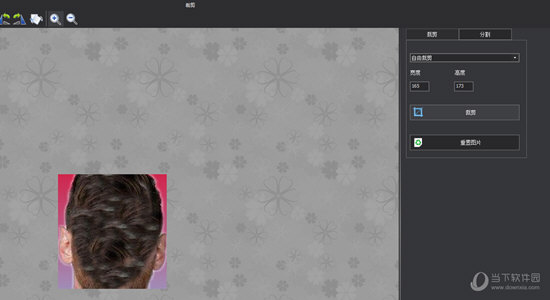
4. 如果您需要进行进一步的编辑,可以点击“导出到拼接”选项,将切割后的图片导出并进行拼接或其他操作。
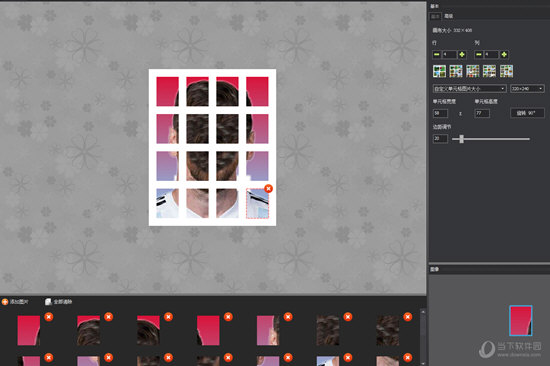
通过以上步骤,您就可以在图片馆软件中轻松实现图片的切割,从而满足您的个性化编辑需求。
版权声明:以上内容作者已申请原创保护,未经允许不得转载,侵权必究!授权事宜、对本内容有异议或投诉,敬请联系网站管理员,我们将尽快回复您,谢谢合作!



















